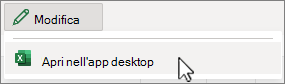Al momento Excel non supporta le filigrane, ma è possibile usare un'immagine, ad esempio un logo, per crearne una.
-
Nel gruppo Testo della scheda Inserisci selezionare
-
Scegliere
-
Selezionare una cella all'esterno dell'intestazione per visualizzare la filigrana.
Suggerimento: Per eliminare una filigrana di Excel, vedere Rimuovere una filigrana
Excel attualmente non supporta le filigrane. Tuttavia, come soluzione alternativa, è possibile usare wordart per creare una filigrana.
-
Passare a Inserisci, selezionare
-
Digitare qualcosa di simile a Bozza o Riservato e ruotarlo in base alle esigenze.
-
Control-Click il testo e selezionare Formato effetti testo.
-
In Riempimento testo & Contorno impostare Trasparenza in Riempimento testo su 50% o più.
Per altre informazioni, vedere Aggiungere una filigrana a un foglio in Excel per Mac.
La creazione di una filigrana non è attualmente possibile in Excel per il Web. È tuttavia possibile creare una filigrana nell'app desktop Excel.
-
Per aprire l'app desktop, nella parte superiore della barra multifunzione selezionare Modifica > Apri nell'app desktop.
Non si ha l'app desktop Excel? Prova o acquista Microsoft 365.